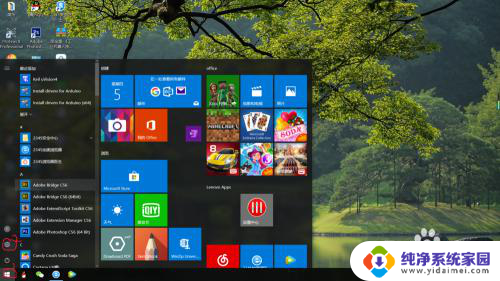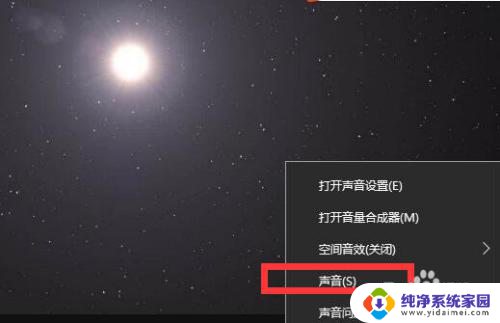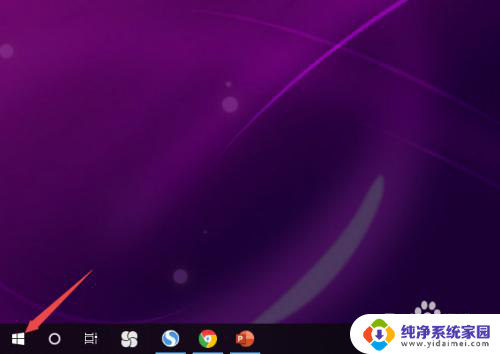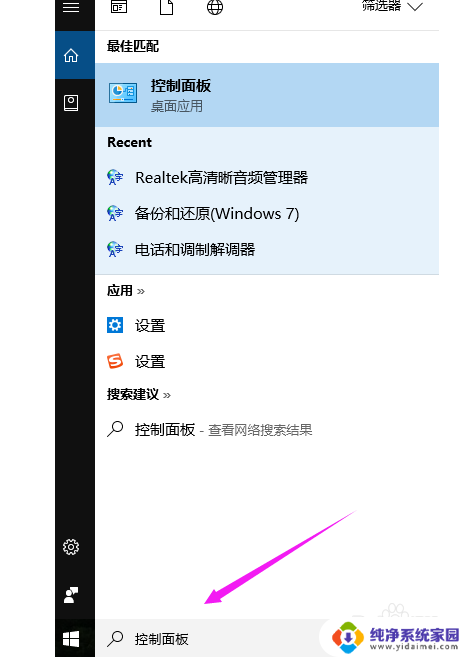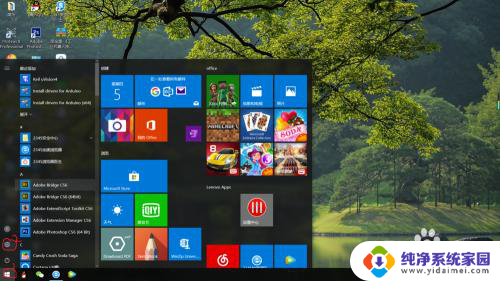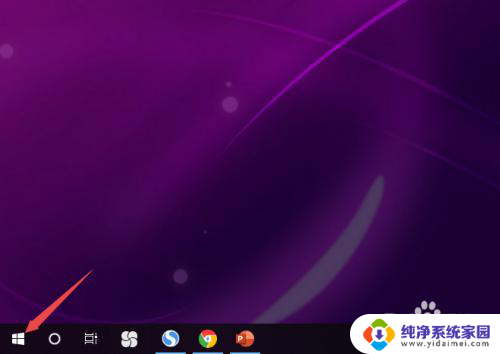笔记本插耳机没有声音 win10笔记本电脑插上耳机没有声音
更新时间:2023-12-17 16:50:48作者:xiaoliu
近年来随着科技的不断发展,笔记本电脑已经成为了我们生活中不可或缺的一部分,最近我在使用Win10系统的笔记本电脑时却遇到了一个令我头疼的问题——插上耳机后竟然没有声音。无论我如何调整音量和设置,耳机仍然保持着沉默。这让我感到非常困惑和失望,因为平时我总是喜欢通过耳机来享受音乐和观看影片。为了解决这个问题,我开始深入研究并尝试各种方法,希望能够找到一个解决方案。在此我将分享我所遭遇的问题以及我所尝试的解决方法,希望能够为遇到相同问题的人提供一些帮助和指导。
操作方法:
1.打开桌面左下角的界面,点击设置。

2.在搜索栏里搜索控制面板,点击控制面板进入。
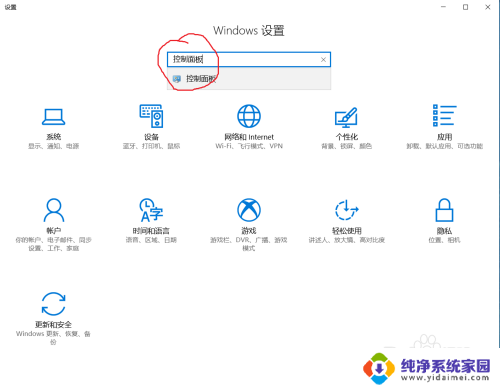
3.点击硬件和声音。
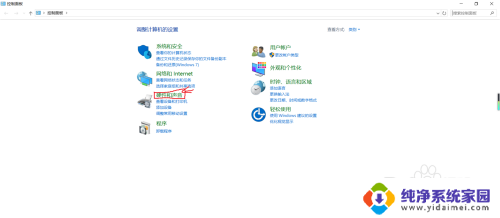
4.双击Realtek高清晰音频管理器。
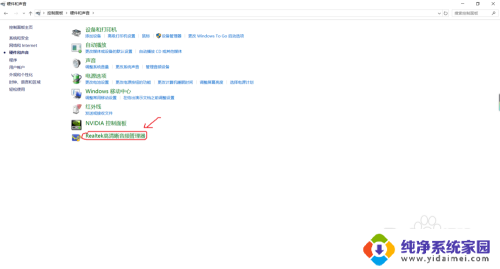
5.点击模拟下的小孔。
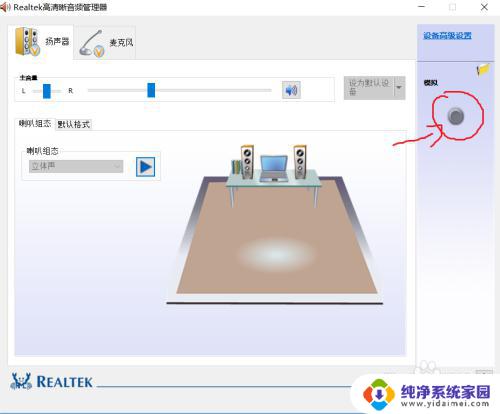
6.把耳机/耳麦打上打钩,并把当插入设备时。开启自动弹出对话框也打上打钩,再点击两次确定就ok了。这样就不怕以后插入耳机没有声音了。
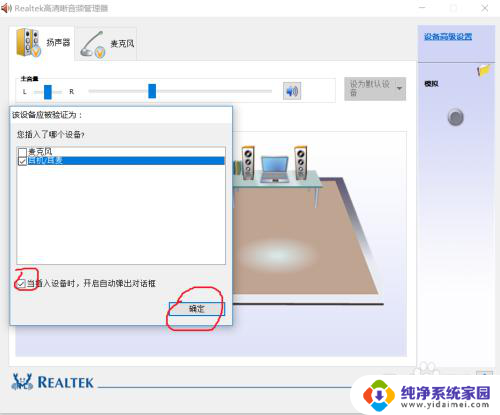
以上是关于笔记本插耳机没有声音的全部内容,如果你也遇到了相同情况,可以按照以上方法来解决。